אמנם הוא הוחלף על ידי WatchOS 8 ו-WatchOS 7, אבל כדאי לזכור את ההשפעה העצומה WatchOS 6 נמסר. נוספו תצוגה תמידית, חנות האפליקציות של Apple Watch, תכונות בריאות כמו מעקב תקופתי, מגמות בריאות ואפליקציית הרעש, והפכו לעמודי התווך שאנו רואים כיום.
תוכן
- כיצד לכבות את התצוגה הפעילה תמיד (Apple Watch Series 5 ואילך בלבד)
- כיצד להקליט תזכיר קולי על פרק היד שלך
- כיצד לעקוב אחר המחזור החודשי שלך
- כיצד להשתמש באפליקציית Noise כדי להימנע מסביבות רועשות
- כיצד להפעיל צלצולים או רעידות לפי שעה (Taptic Time)
- כיצד להשתמש בלשונית מגמות של אפליקציית הפעילות להדרכה בכושר
כמובן, אם אתה מטלטל Apple Watch Series 3 ומעלה, כנראה ששדרגת בעבר את WatchOS6 עכשיו, מה שהופך את המדריך הזה למיושן. עיין ברשימה שלנו עם הטיפים והטריקים הטובים ביותר של WatchOS8 אם זה מתאים לך - אבל אם אתה משתמש ב-Apple Watch Series 2, אתה תקוע כעת עם WatchOS 6. לכן ריכזנו את הטיפים והטריקים הטובים ביותר של WatchOS 6 שיעזרו לך להפיק את המרב מה-Apple Watch שלך.
סרטונים מומלצים
כיצד לכבות את התצוגה הפעילה תמיד (Apple Watch Series 5 ואילך בלבד)
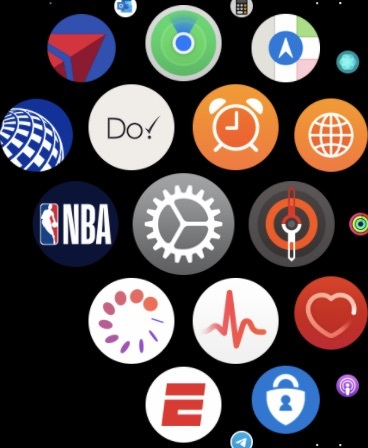

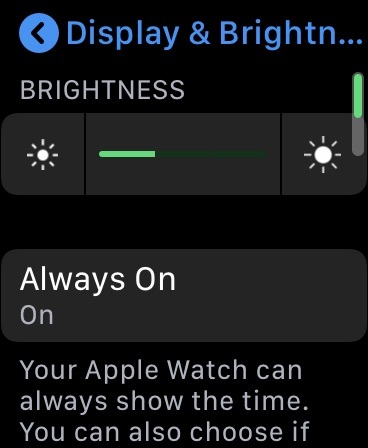
ה-Apple Watch Series 5 הציג תכונה מצופה מאוד עם התצוגה התמידית. אפל טוענת שהתכונה אינה משפיעה באופן משמעותי על חיי הסוללה, כך שהשעון עדיין אמור להחזיק יום שלם כשהתכונה מופעלת. פני השעון משתנים באופן דינמי בדרכים ייחודיות, בהתאם לזו שתבחרו ולאופן בו תתאים אישית. אבל, אם אתה רוצה לכבות את זה, זה די פשוט לעשות זאת. לך ל הגדרות > תצוגה &בְּהִירוּת, ואז הקש תמיד פועל כדי להפעיל או לכבות תכונה זו.
כיצד להקליט תזכיר קולי על פרק היד שלך
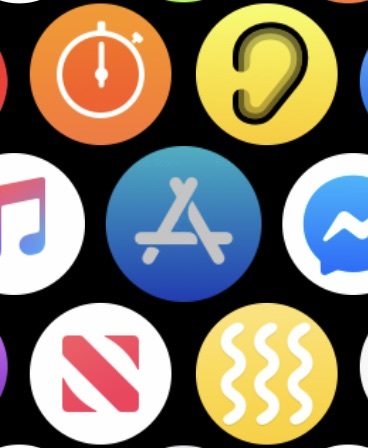
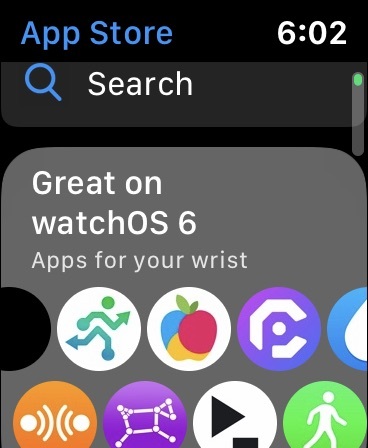
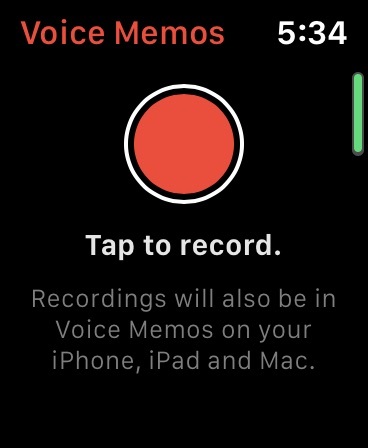
יחד עם הצגת חנות האפליקציות במכשיר של Apple Watch, קיבלנו גם אפליקציה חדשה לפלטפורמה (תזהו זאת כאפליקציית iOS קיימת). תזכורות קוליות זמינות כעת עבור Apple Watch, וכל עוד הוא מותקן בטלפון שלך ובחרת לסנכרן את כולם יישומי הטלפון התואמים שלך ל-Apple Watch במהלך ההגדרה, אז הוא אמור להיות מותקן ישירות באשכול האפליקציות של השעון שלך. אם לא, אתה יכול פשוט ללכת ל-App Store בשעון שלך או בטלפון, לחפש תזכיר קולי ולהוריד כמו כל אפליקציה אחרת.
כיצד לעקוב אחר המחזור החודשי שלך

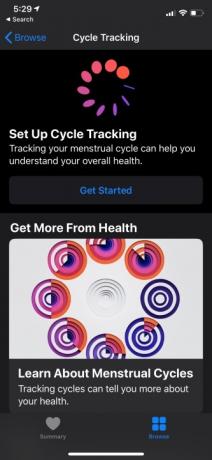

WatchOS 6 של אפל התווסף סוף סוף מעקב מחזור ל-Apple Watch, שעוזר לנשים לעקוב אחר המחזור שלהן עם תזמון צפוי וחלונות פוריות משוערים. אתה יכול גם לרשום תסמינים משניים חשובים כמו שינויים במצב הרוח, בחילות וכאבי ראש, שחשוב לעקוב אחריהם לבריאות הכללית. הגדרה זו מחייבת את האייפון שלך להפעיל את אפליקציית הבריאות של אפל. הקש על לְדַפדֵף לשונית ולפתוח מעקב אחר מחזור להתחיל.
כיצד להשתמש באפליקציית Noise כדי להימנע מסביבות רועשות

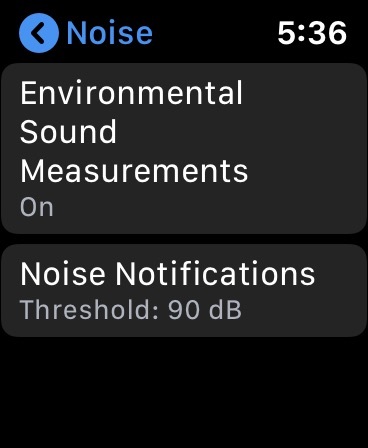
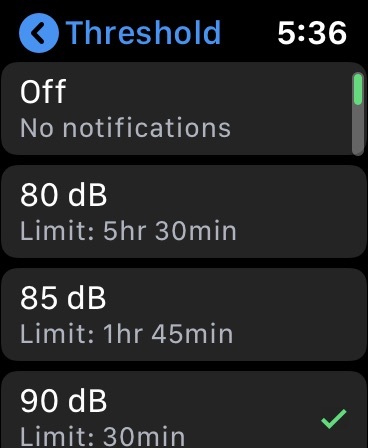
לעיתים קרובות מתעלמים מבריאות שמיעתית כחלק בלתי נפרד מהרווחה, אך כזו שה-Apple Watch כעת יכול לעזור לך להגן עליה. בהתבסס על ההנחיות של ארגון הבריאות העולמי (WHO), אפליקציית הרעש תודיע לך כאשר אתה נמצא בסביבה שעלולה לפגוע בשמיעתך.
הגדרה זו קלה, וה-Apple Watch ישלח לך הודעה זמן קצר לאחר ההגדרה שתזכיר לך להפעיל ולהתאים אישית את התכונה הזו. אחרת, אתה יכול להיכנס ישירות להגדרות Apple Watch, לגלול מטה וללחוץ על רַעַשׁ, שבו אתה יכול לבחור להפעיל מדידות קול סביבתי או הגדר את הספים עבורם תרצה הודעות רעש, כולן מבוססות על המלצות ארגון הבריאות העולמי למניעת נזקי שמיעה.
כיצד להפעיל צלצולים או רעידות לפי שעה (Taptic Time)
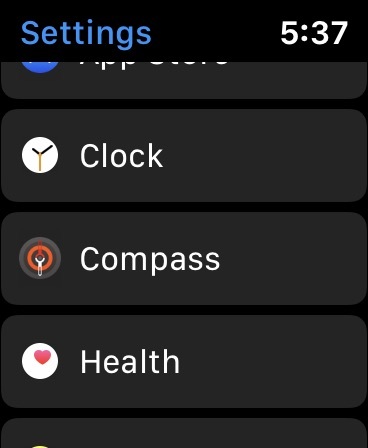

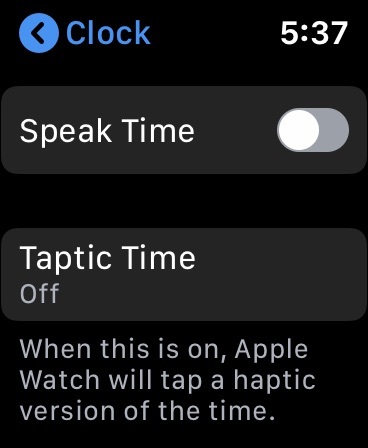
זוכרים מתי יכולתם להגדיר את השעונים הדיגיטליים (אלה עם צגים דמויי מחשבון) לצפצף כל שעה? ובכן, Apple Watch שלך יכול לעשות את זה גם עכשיו, ואם הוא במצב שקט, הוא פשוט ירטוט קלות. שימושית עוד יותר היא היכולת של השעון להקיש את השעה בקוד מורס (או קודים אחרים) או לדבר את השעה.
הקשה לפי שעה יכולה להיות שימושית כדי לעקוב אחר הזמן, אבל עבור אלה עם בעיות נגישות, האפשרות להשמיע את השעה או להקיש אותה יכולה להיות לא יסולא בפז. כדי להפעיל, עבור אל הגדרות > שעון. הפעל פעמונים, זמן דיבור, ו זמן הפטי.
כיצד להשתמש בלשונית מגמות של אפליקציית הפעילות להדרכה בכושר

לשונית המגמות באפליקציית הפעילות של האייפון מאפשרת שיתוף פעולה בין WatchOS ו-iOS. התמקדות בבריאות שלך - במיוחד ההישגים שלך ביעדי תנועה, פעילות גופנית ועמידה - כרטיסייה זו מציג שינויים (לטוב ולרע) במהלך 90 הימים האחרונים ונותן לך טיפים מותאמים אישית כיצד לשפר את מספרים. לדוגמה, אם שריפת הקלוריות שלך נמצאת במגמת ירידה בהשוואה ל-90 הימים האחרונים שלך, השעון שלך עשוי לומר לך לשרוף X יותר קלוריות בכל יום במשך שבעה ימים כדי לחזור למטרה. טיפים אלו מגיעים רק כאשר אינך שומרת או מגמה כלפי מעלה במטרות שלך.
השימוש בתכונה זו לא יחייב אותך לעשות שום דבר בשעון מלבד ללבוש אותו במשך יותר מ-180 ימים. לאחר איסוף מספיק נתונים, תתחיל לקבל תובנות מותאמות והערכת מגמה.
המלצות עורכים
- המבצעים הטובים ביותר של Google Pixel: Pixel 7, Pixel 6 ו-Pixel Buds A-Series
- יש לך אייפון, אייפד או Apple Watch? אתה צריך לעדכן אותו עכשיו
- המבצעים הטובים ביותר של Apple Watch: חסוך בסדרה 8, אולטרה ועוד
- WWDC 2023: הכל הוכרז באירוע הענק של אפל
- כל מה שחדש ב-watchOS 10 - עדכון Apple Watch הגדול ביותר מזה שנים
שדרג את אורח החיים שלךמגמות דיגיטליות עוזרות לקוראים לעקוב אחר עולם הטכנולוגיה המהיר עם כל החדשות האחרונות, ביקורות מהנות על מוצרים, מאמרי מערכת מעוררי תובנות והצצות מיוחדות במינן.




